解決收件匣和日曆連線錯誤
上次更新時間: 2024年9月16日
當您將Gmail收件匣或Office 365收件匣或行事曆連線至HubSpot時,連線過程中可能會發生錯誤。 瞭解這些常見錯誤的根本原因,以及如何進行疑難排解。
Office 365收件匣和日曆錯誤
如果您在將Office 365收件匣或行事曆連線到HubSpot時遇到問題,請檢閱下列錯誤。
連結Office 365收件匣或行事曆所需的權限
如果您是IT管理員,請注意HubSpot使用Microsoft Graph API與您的收件匣和行事曆整合。 HubSpot需要以下範圍才能連線:
Mail.ReadWrite
Mail.Send
Calendars.Read
Calendars.ReadWrite
offline_access
電子郵件
openid
使用者。閱讀
找不到Office 365收件匣和日曆
此錯誤表示您的Office 365帳戶沒有您嘗試連線的電子郵件地址信箱。 例如,您可能擁有用於其他產品(例如Word或Excel)的Office 365帳戶,但您的電子郵件是由其他電子郵件提供者託管。 您需要選擇正確的提供商才能連接日曆或電子郵件。
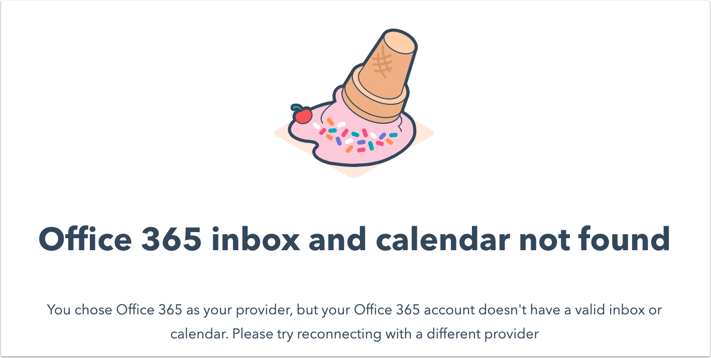
不可用-未為信箱啟用API存取
您會在HubSpot帳戶中看到此錯誤為OFFICE_ERROR_REST_API_NOT_ENABLED_FOR_COMPONENT_SHARED_MAILBOX。 此錯誤可能由以下其中一種方式引起:
- 此錯誤可能表示您正在從outlook.com/hotmail或其他服務遷移到Office 365帳戶。 此遷移可能需要一些時間,如果您在遷移時嘗試連接,則會出現此錯誤。
- 此錯誤也可能表示您的網域正在使用混合式內部部署Exchange和Office 365安裝程式。 這表示您擁有Office 365帳戶,但沒有由Microsoft直接管理的信箱。 因此, HubSpot無法存取您信箱的REST API。 HubSpot需要REST API才能連線至Office 365帳戶。 驗證電子郵件收件匣未在Office 365上託管的一種方法是在MX Toolbox (顯示MX 記錄的外部網站)中查找電子郵件網域。 例如,此MX查找顯示網域sidekick.engineering由Office 365託管,但mac.com的此MX查找顯示沒有已知的電子郵件提供者。
如果您看到此錯誤,則需要使用其他電子郵件服務供應商進行連線。 例如,如果您正在執行Exchange伺服器,您可以透過 IMAP或Exchange進行連線。
已連線的Office 365收件匣顯示為outlook_[string_of_characters] @ outlook.com
連接Office 365收件匣時,您可能會看到outlook_[string_of_characters] @ outlook.com顯示,而不是您的電子郵件地址。 這是因為HubSpot不支援使用非Microsoft網域主要別名。 這可能會導致從已連接的收件匣發送或同步電子郵件時出現問題。 深入瞭解此問題以及Microsoft建議的解決方案。
所需的互動錯誤
如果您在連線Office 365收件匣時看到「需要互動」錯誤,這表示您的使用者需要存取Azure AD中的HubSpot Sales應用程式。 您可能需要與電子郵件管理員合作才能獲得存取權限。 深入瞭解如何將使用者指派給Azure AD中的應用程式。
需要管理員核準
當IT管理員已設定將應用程式安裝到本機Azure Active Directory環境的限制時,會發生此錯誤。
若要解決此錯誤,以便繼續連線HubSpot的Office 365整合,系統管理員可以採取下列其中一種方法:
- 更新使用者同意設定:請按照Microsoft Azure文件中的這些步驟,針對選取的權限(建議)設定,開啟[允許 使用者同意來自已驗證發佈商的應用程式]。 由於HubSpot是經過驗證的發佈商,一旦管理員開啟此設定,您帳戶中的用戶將無需進一步幹預即可連接收件匣。
- 啟用系統管理員同意工作流程: 按照Microsoft Azure文件中列出的說明開啟「使用者可以請求系統管理員同意他們無法同意設定的應用程式」。 啟用此設定後,系統管理員會收到電子郵件通知,提示他們核準使用者安裝第三方App的要求。 管理員也可以在「管理員同意申請」頁面上查看和核準待處理的 申請。
- 同意租用戶的權限:使用Microsoft身分識別平臺管理員同意端點:
- 將其租用戶ID複製並貼到下面的URL中,然後在Web瀏覽器中導覽到生成的URL。 這會產生權限請求提示,其中包含同意Office 365租用戶應用程式的選項。
- 同意使用App後,系統可能會發生錯誤。 此錯誤可以忽略。
-
- 授予此同意後,系統管理員將需要從Enterprise版應用程式手動將使用者新增至HubSpot銷售應用程式。
https://login.microsoftonline.com/{TENANT_ID}/v2.0/adminconsent?client_id=450987b3-a09a-4f14-9b2c-4f301d1e15f5&scope=https://graph.microsoft.com/User.Read+https://graph.microsoft.com/Calendars.Read+https://graph.microsoft.com/Mail.Send+https://graph.microsoft.com/calendars.readwrite+https://graph.microsoft.com/mail.readwrite+https://graph.microsoft.com/offline_access+https://graph.microsoft.com/openid+https://graph.microsoft.com/email+https://graph.microsoft.com/profile&redirect_uri=https://app.hubspot.com/oauthor/v1/office365/verify&state=12345
Google進階防護
如果您的Google帳戶已註冊Google的進階防護計劃,則預設會自動封鎖需要更高權限存取Gmail和Google雲端硬碟的應用程式。 為了讓HubSpot的Gmail整合功能正常運作,您需要存取權限才能代表您讀取和撰寫電子郵件,而Google會將其歸類為高風險存取權限。
若要解決此問題並將您的收件匣連結至HubSpot ,您可以聯絡Google Workspace管理員,請他們將HubSpot新增至組織工作空間設定中的信任應用程式清單。 請參閱這篇Google說明中心文章,瞭解如何設定信任的應用程式清單。
進一步了解Google的進階防護計劃。